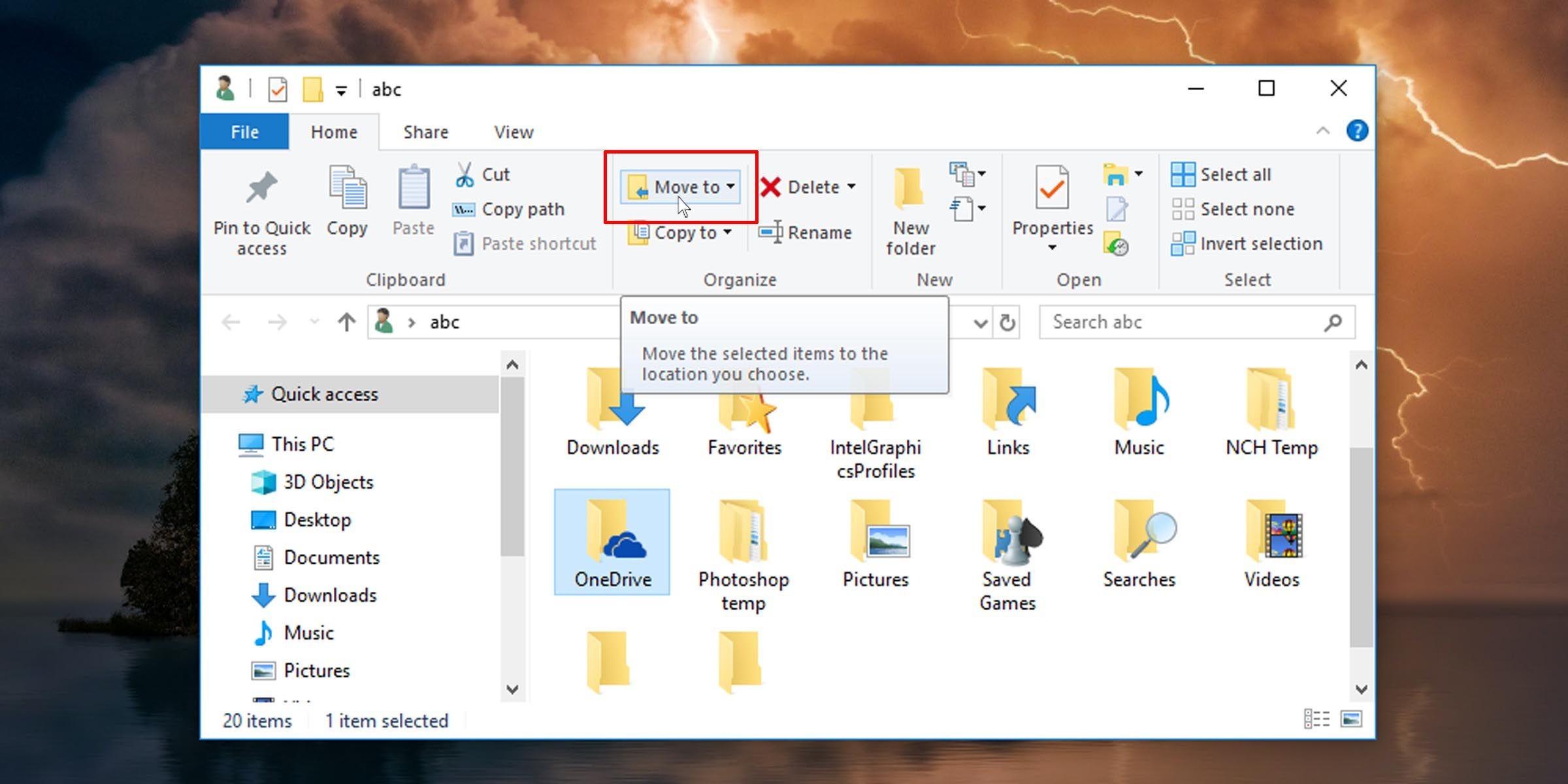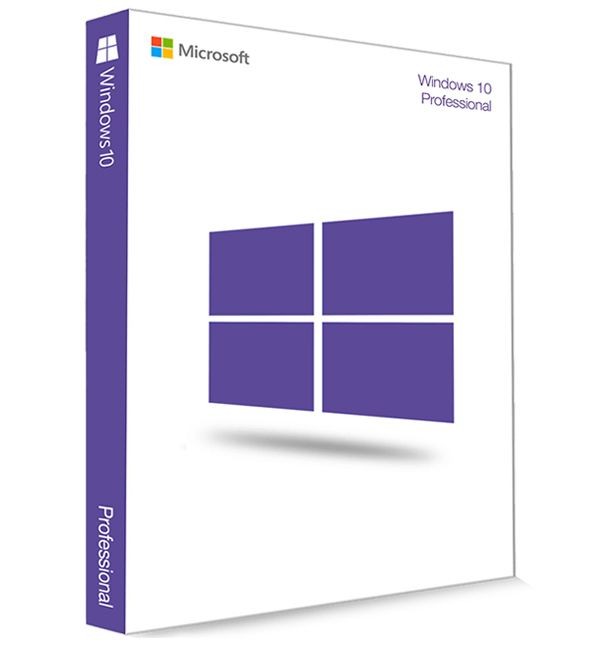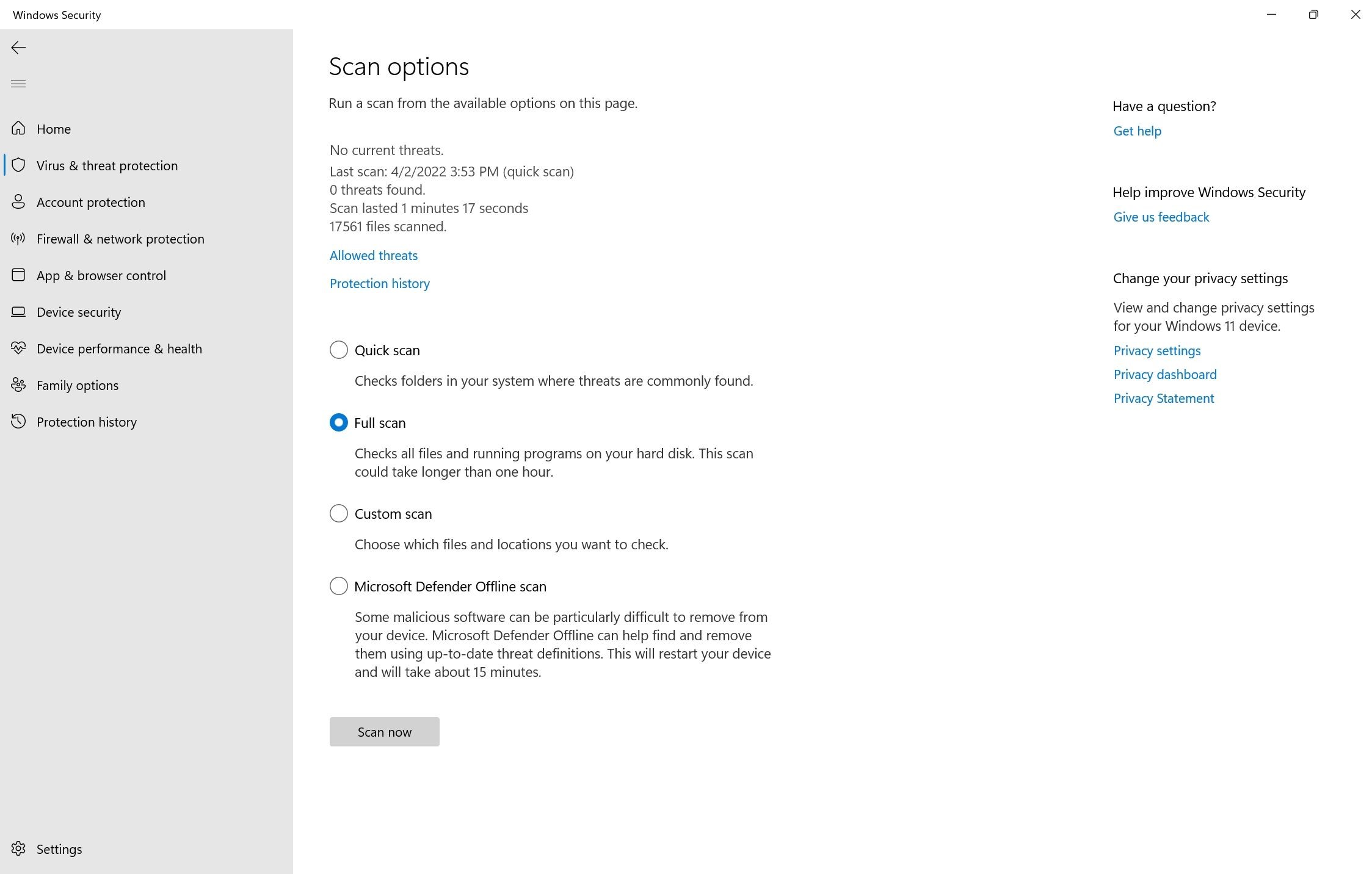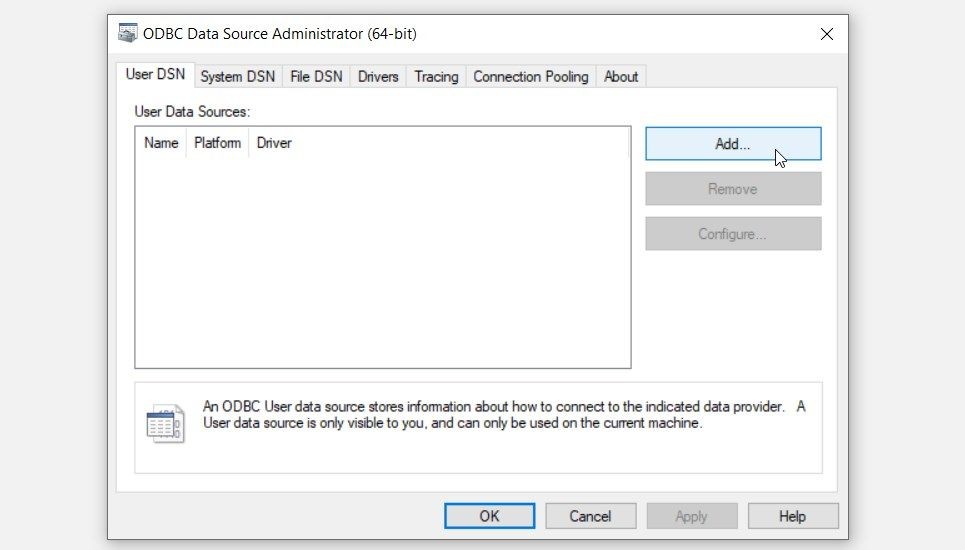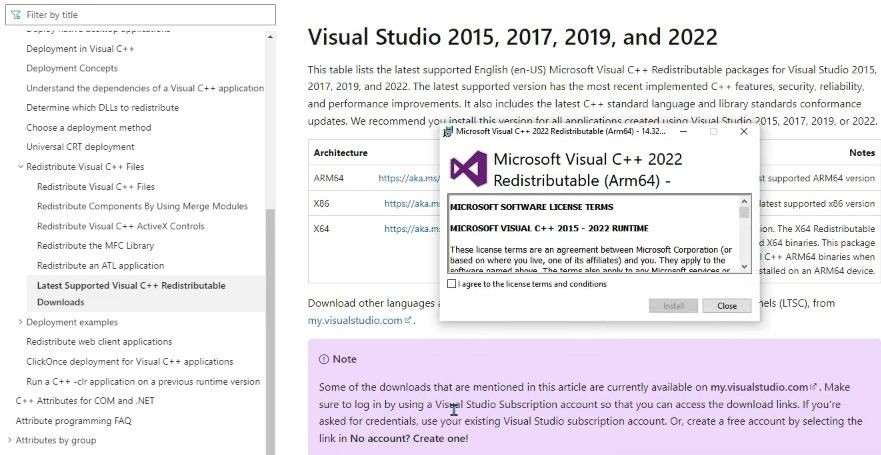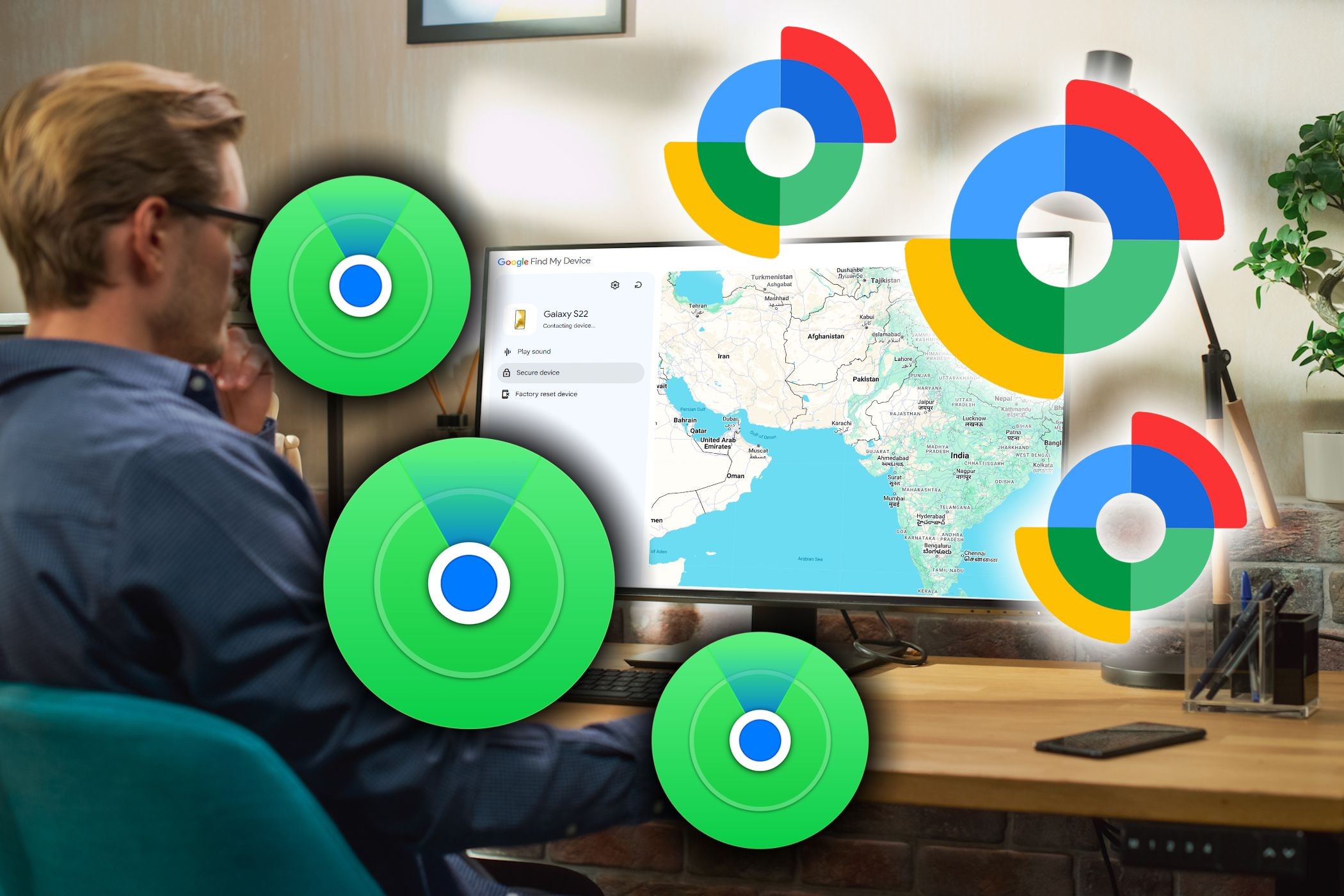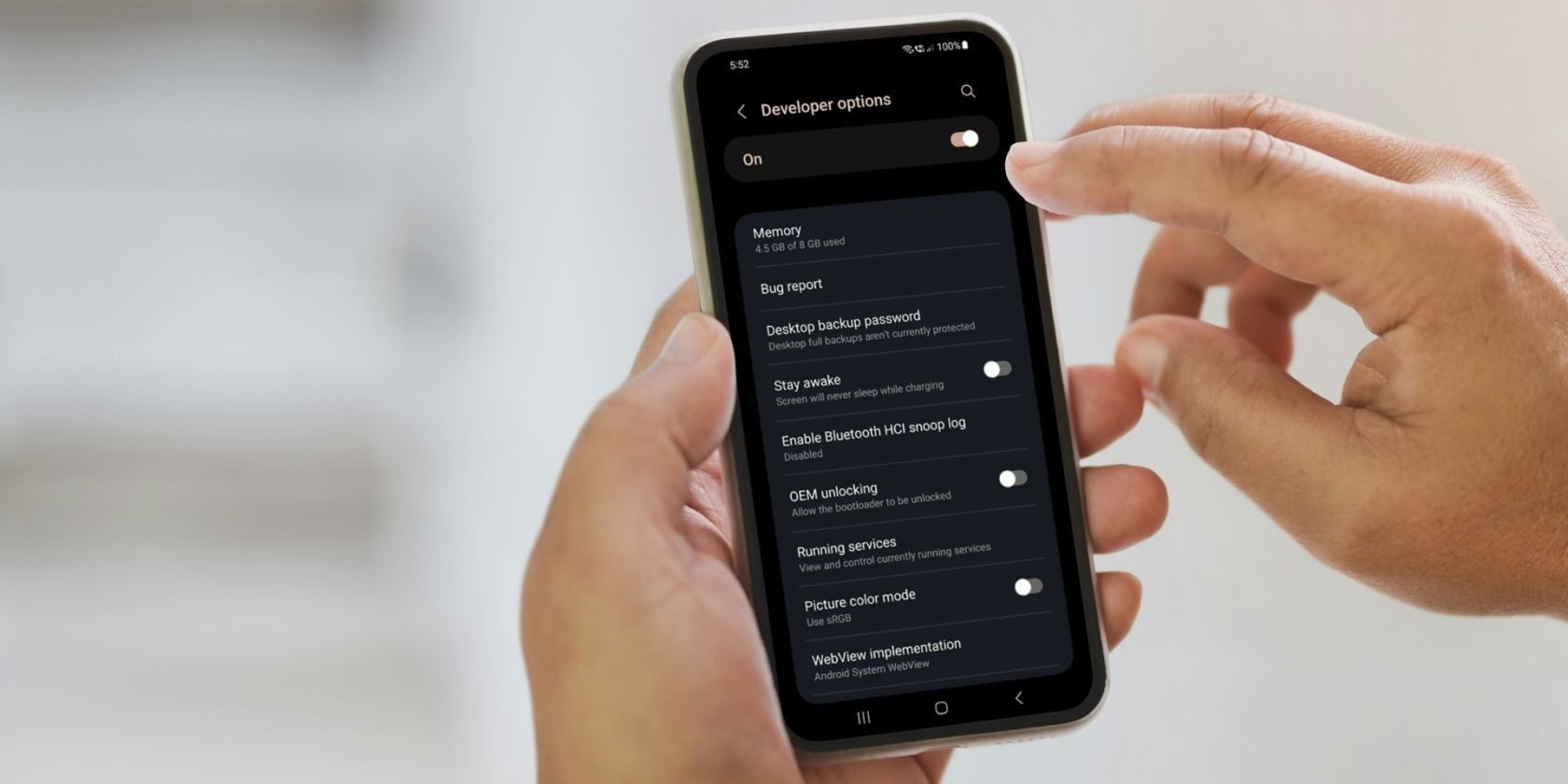Contents
Trong thế giới công nghệ hiện đại, việc vẽ trực tiếp lên màn hình desktop Windows không còn là điều xa lạ. Với các ứng dụng như Epic Pen và gInk, bạn có thể dễ dàng biến màn hình của mình thành một bảng vẽ sống động. Bài viết này sẽ hướng dẫn bạn cách sử dụng hai ứng dụng này để vẽ trên màn hình desktop Windows 10 và 11, giúp bạn tối ưu hóa trải nghiệm làm việc và học tập.
Cách Vẽ Trên Màn Hình Desktop Với Epic Pen
Epic Pen là một phần mềm freemium với chức năng hạn chế. Phiên bản miễn phí cho phép bạn vẽ trên màn hình trong Windows 11/10, 8 và 7 bằng bút và bút đánh dấu. Tuy nhiên, các công cụ thêm hình dạng, đường thẳng và văn bản chỉ có sẵn trong Epic Pen Pro. Dưới đây là cách tải và cài đặt phiên bản cơ bản của Epic Pen:
- Mở trang web Epic Pen.
- Nhấp vào nút Tải Xuống Miễn Phí để cuộn xuống trang chủ.
- Chọn tùy chọn Tải Xuống Epic Pen cho phiên bản miễn phí.
- Tìm và nhấp đúp vào tệp Epic Pen Setup v3.11.44.exe trong thư mục mà trình duyệt của bạn thường tải xuống.
- Chọn English (hoặc ngôn ngữ ưa thích khác) trong menu thả xuống và nhấp vào OK.
- Bỏ chọn tùy chọn Khởi động Epic Pen khi đăng nhập Windows nếu bạn không muốn phần mềm này khởi động cùng hệ thống, và nhấp vào tùy chọn Next của trình cài đặt.
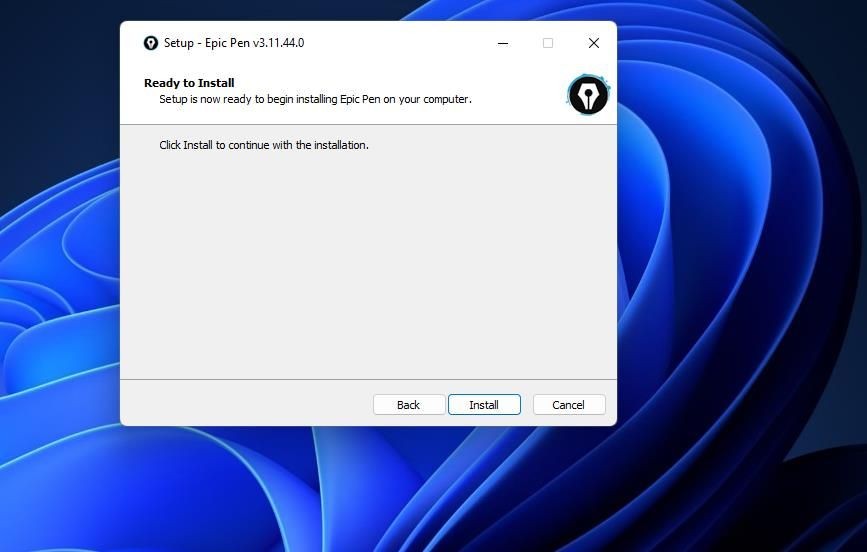 Nút cài đặt Epic Pen
Nút cài đặt Epic Pen - Chọn Tôi không muốn sử dụng Epic Pen Pro ngay bây giờ trong cửa sổ kích hoạt để sử dụng phần mềm mà không cần các tính năng thử nghiệm. Bạn vẫn có thể kích hoạt các tính năng thử nghiệm sau.
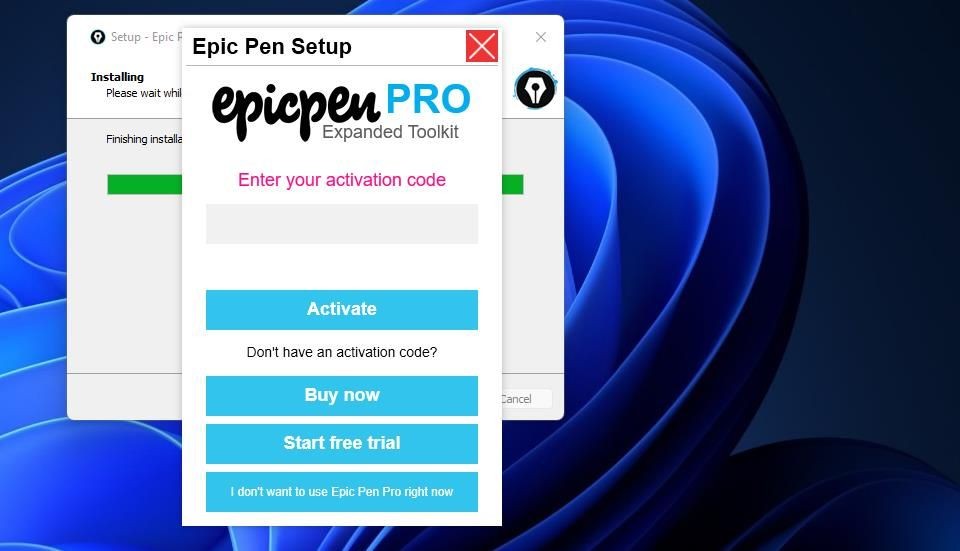 Tùy chọn không sử dụng Epic Pen Pro
Tùy chọn không sử dụng Epic Pen Pro - Sau đó, bạn có thể chọn tùy chọn Kích hoạt các tính năng Epic Pen Pro miễn phí để mở khóa vĩnh viễn một tính năng Pro bằng cách tham gia vào chương trình Brightdata để chia sẻ tài nguyên PC của bạn. Bạn có thể tham gia chương trình này sau nếu muốn, nhưng để thử phiên bản cơ bản trước, hãy nhấp vào Tôi không muốn kích hoạt các tính năng Epic Pen Pro miễn phí ngay bây giờ.
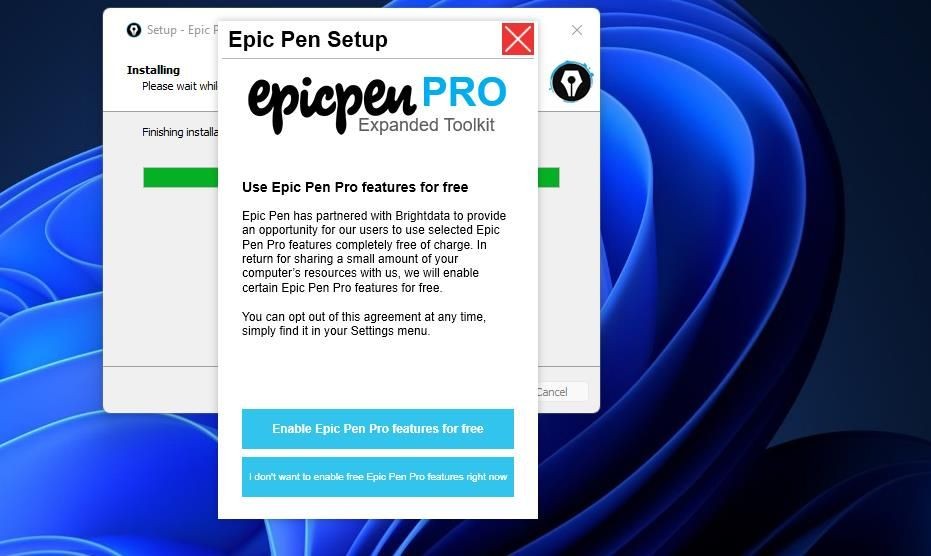 Tùy chọn kích hoạt Epic Pen Pro qua Brightdata
Tùy chọn kích hoạt Epic Pen Pro qua Brightdata - Chọn Finish (với hộp kiểm Launch được kích hoạt) để khởi động Epic Pen.
Bây giờ bạn có thể bắt đầu vẽ trên màn hình desktop của mình.
Cách Sử Dụng Epic Pen Để Vẽ Trên Desktop
Nhấp vào nút bút trên thanh công cụ vẽ của Epic Pen. Để thay đổi độ rộng của bút, nhấp vào kích thước bút và chọn các tùy chọn nhỏ hơn hoặc lớn hơn. Bạn có thể chọn một trong bốn màu trên bảng màu của thanh công cụ. Giữ nút chuột trái và di chuyển con trỏ để vẽ trên desktop của bạn.
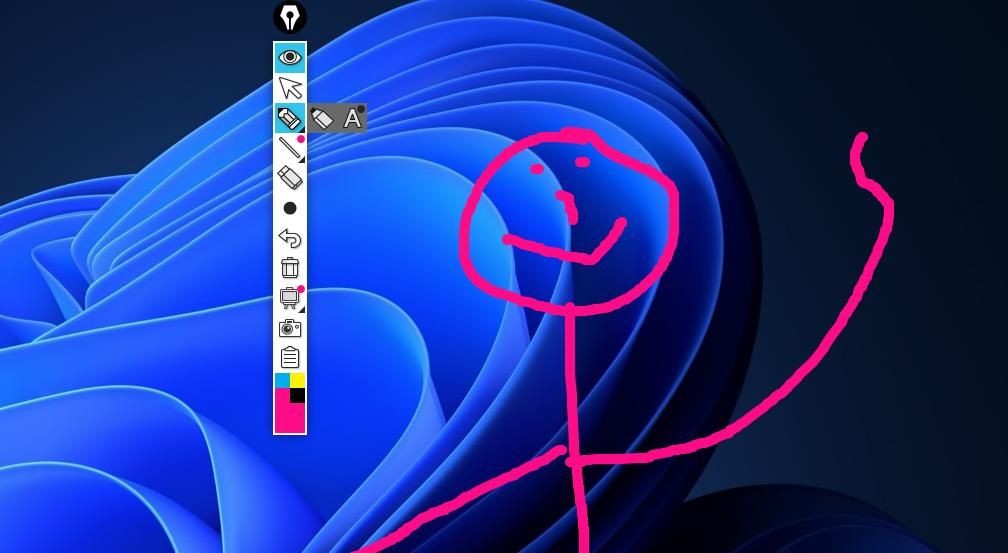 Nút bút trong Epic Pen
Nút bút trong Epic Pen
Epic Pen có một bút đánh dấu trong suốt mà bạn có thể sử dụng để đánh dấu văn bản và chi tiết trên màn hình. Để truy cập công cụ này, nhấp vào nút bút và chọn bút đánh dấu. Hoặc bạn có thể nhấn phím tắt Ctrl + Shift + F4 để sử dụng nó.
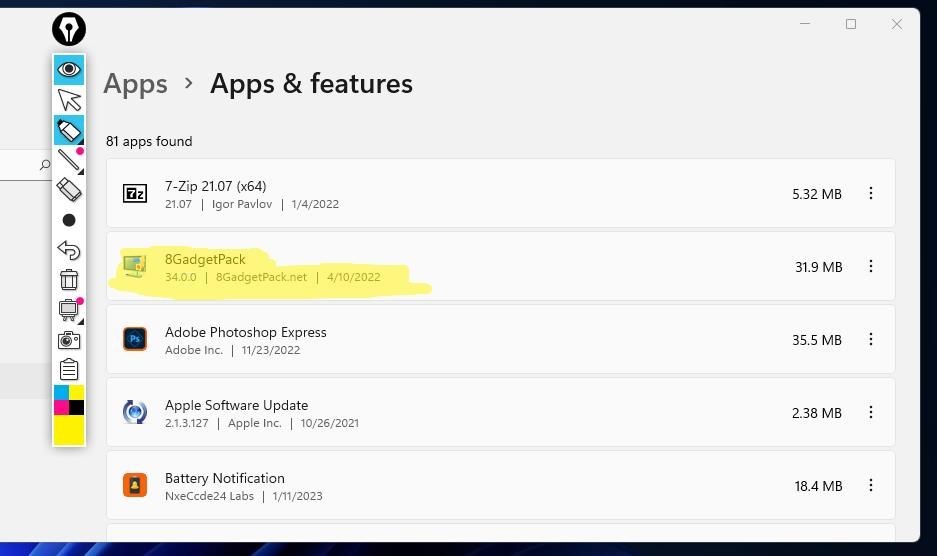 Bút đánh dấu trong Epic Pen
Bút đánh dấu trong Epic Pen
Để xóa các nét vẽ và đánh dấu, nhấp vào nút tẩy. Sau đó, bạn có thể nhấp vào các nét vẽ và đánh dấu để xóa chúng. Bạn cũng có thể xóa tất cả các bản vẽ khỏi màn hình bằng cách chọn tùy chọn xóa màn hình.
Tính năng camera của Epic Pen cho phép bạn lưu các bản vẽ và chú thích bằng cách chụp ảnh màn hình trong Windows. Nhấp vào nút chụp ảnh màn hình để kích hoạt tiện ích chụp màn hình. Sau đó, kéo hình chữ nhật qua khu vực của desktop để chụp, và nhấp vào tùy chọn lưu hoặc sao chép vào clipboard.
Epic Pen có các mũi tên và hình dạng mà bạn có thể kích hoạt trên cơ sở thử nghiệm có thời hạn. Nhấp vào tùy chọn đường để chọn mũi tên, hình chữ nhật hoặc hình elip. Sau đó, chọn nút Bắt đầu thử nghiệm miễn phí.
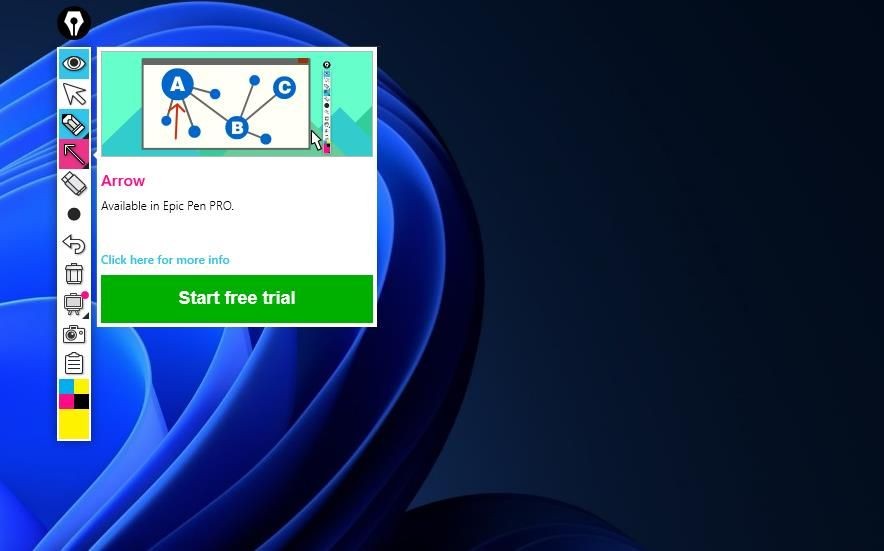 Tùy chọn bắt đầu thử nghiệm miễn phí
Tùy chọn bắt đầu thử nghiệm miễn phí
Bạn cũng có thể kích hoạt vĩnh viễn một số tính năng trong Epic Pen Pro mà không cần nâng cấp bằng cách tham gia vào chương trình brightdata.com. Để làm điều này, nhấp vào Menu > Cài đặt. Chọn tùy chọn Kích hoạt công cụ văn bản hoặc Kích hoạt công cụ bảng trắng để kích hoạt một trong những tính năng này và chia sẻ tài nguyên thiết bị.
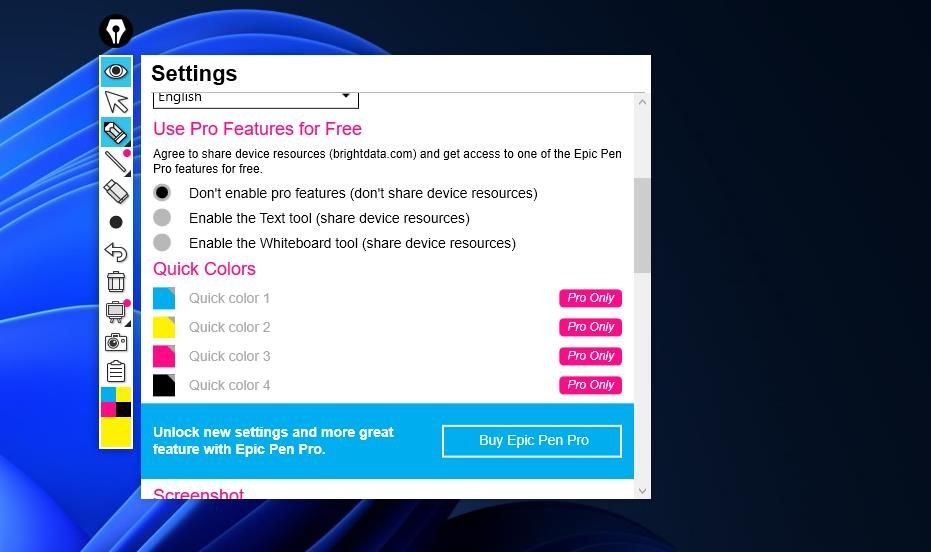 Tùy chọn kích hoạt các tính năng Epic Pen Pro
Tùy chọn kích hoạt các tính năng Epic Pen Pro
Epic Pen và gInk là các ứng dụng trực quan và dễ sử dụng với các công cụ vẽ cho phép bạn chú thích những gì trên desktop của bạn với mục đích minh họa. Chúng rất hữu ích cho việc hiển thị thông tin trên các PC Windows khi thuyết trình, chiếu màn hình hoặc hội nghị video, và thậm chí có thể chụp ảnh màn hình đã chú thích.
Câu Hỏi Thường Gặp
-
Epic Pen có miễn phí không?
Epic Pen có phiên bản miễn phí với chức năng hạn chế. Để sử dụng các tính năng nâng cao, bạn cần nâng cấp lên Epic Pen Pro. -
gInk có cần cài đặt không?
Không, gInk là một ứng dụng di động không cần cài đặt. Bạn chỉ cần tải xuống và giải nén tệp lưu trữ. -
Có thể vẽ trên màn hình desktop Windows 11 với Epic Pen không?
Có, Epic Pen hỗ trợ Windows 11 cũng như các phiên bản Windows khác như Windows 10, 8 và 7. -
Làm thế nào để lưu bản vẽ trong Epic Pen?
Bạn có thể lưu bản vẽ bằng cách sử dụng tính năng chụp ảnh màn hình của Epic Pen, sau đó chọn lưu hoặc sao chép vào clipboard. -
Có thể thêm nhiều bút hơn trong gInk không?
Có, bạn có thể thêm tối đa bốn bút bổ sung trong gInk thông qua tab Pens trong cửa sổ Tùy chọn. -
Làm thế nào để thay đổi màu sắc của bút trong gInk?
Bạn có thể thay đổi màu sắc của bút bằng cách chọn các hộp màu trong tab Pens của cửa sổ Tùy chọn. -
Có thể sử dụng Epic Pen và gInk cùng lúc không?
Có, bạn có thể sử dụng cả hai ứng dụng cùng lúc nếu cần thiết, nhưng hãy lưu ý rằng việc này có thể gây ra xung đột về hiệu suất.
Cách Vẽ Trên Màn Hình Desktop Với gInk
Ứng dụng gInk là một lựa chọn thay thế mã nguồn mở cho Epic Pen mà bạn có thể sử dụng để chú thích trên màn hình trong Windows 11/10 một cách tương tự. Đây cũng là một ứng dụng di động không cần cài đặt. Tuy nhiên, bạn vẫn cần tải xuống và giải nén tệp lưu trữ gInk như sau:
- Mở trang gInk trên Softpedia.
- Nhấn nút Tải Xuống để hiển thị một số tùy chọn vị trí. Chọn vị trí gần nhất với bạn và tải xuống tệp.
- Tiếp theo, bạn cần giải nén tệp ZIP của gInk. Làm theo hướng dẫn trong bài viết của chúng tôi về cách giải nén tệp trên Windows để giải nén tệp lưu trữ ZIP.
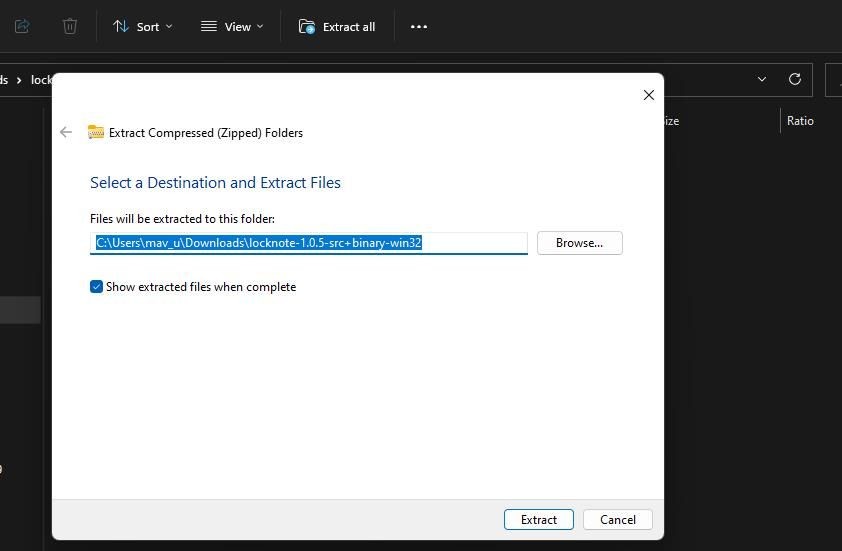 Công cụ giải nén tệp nén
Công cụ giải nén tệp nén - Nhấp đúp vào gInk.exe bên trong thư mục gInk đã giải nén để khởi chạy công cụ vẽ desktop.
Bây giờ bạn có thể thử công cụ vẽ (hoặc chú thích) trên màn hình của gInk trong Windows. Nhấp vào tùy chọn Pen 1, và vẽ trên desktop bằng cách giữ nút chuột trái và di chuyển con trỏ. Bạn cũng có thể chọn ba tùy chọn bút khác cho các màu khác nhau.
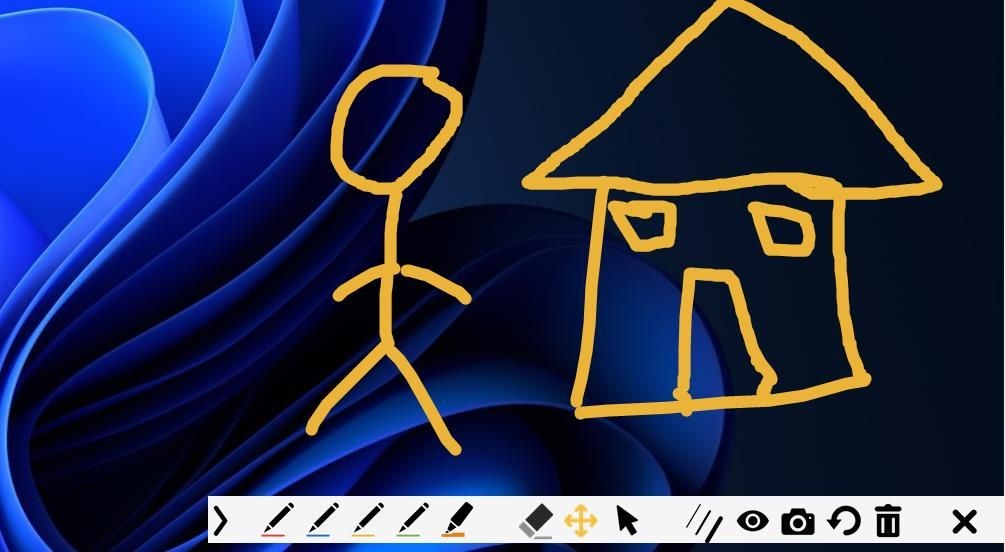 Thanh công cụ gInk
Thanh công cụ gInk
Bút thứ năm là tùy chọn bút đánh dấu trong suốt. Nhấp vào Pen 5 để kích hoạt công cụ bút đánh dấu của nó. Bạn có thể sử dụng công cụ này để đánh dấu các thứ trong các bài thuyết trình.
Bạn có thể điều chỉnh độ rộng của công cụ vẽ bằng cách chọn Độ rộng bút. Kéo thanh trượt dọc theo thanh để tăng hoặc giảm độ rộng của bút.
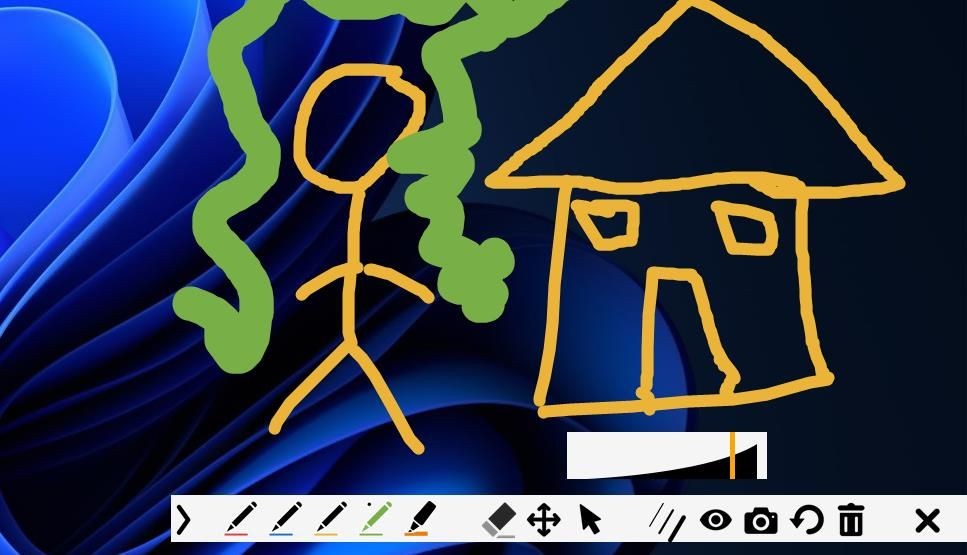 Thanh điều chỉnh độ rộng bút
Thanh điều chỉnh độ rộng bút
Thanh công cụ của gInk bao gồm một công cụ chụp ảnh màn hình mà bạn có thể sử dụng để chụp ảnh những gì bạn đã vẽ trên desktop. Nhấp vào nút Snapshot (camera) trên thanh công cụ của ứng dụng để kích hoạt nó. Kéo hình chữ nhật xung quanh khu vực để bao gồm trong đầu ra đã chụp để chụp ảnh. Ảnh chụp đó sẽ tự động lưu vào đường dẫn thư mục được chỉ định trong tab General của gInk.
Ứng dụng gInk bao gồm năm bút trên thanh công cụ mặc định, nhưng bạn có thể thêm bốn bút khác. Để làm điều này, bạn cần đóng thanh công cụ của gInk trước bằng cách nhấp vào tùy chọn Thoát vẽ của nó. Sau đó, nhấp chuột phải vào biểu tượng hệ thống của gInk và chọn Tùy chọn.
Nhấp vào tab Pens trong cửa sổ Tùy chọn, và chọn các hộp kiểm cho các bút bổ sung. Bạn cũng có thể cấu hình màu sắc và độ rộng của các bút từ tab đó bằng cách nhấp vào các hộp màu và menu thả xuống Width cho chúng.
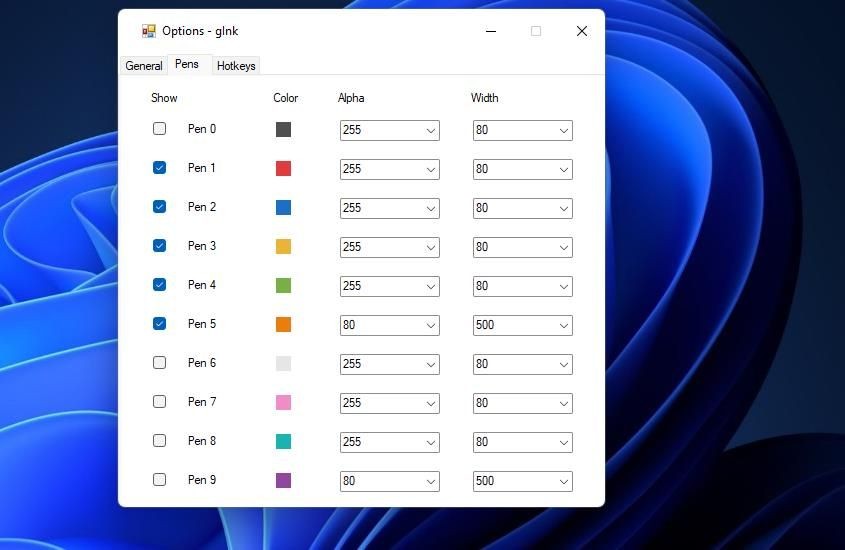 Tab Pens trong gInk
Tab Pens trong gInk
Bạn cũng có thể thiết lập các phím tắt tùy chỉnh để truy cập các bút. Nhấp vào tab Hotkeys để xem các phím tắt mặc định của gInk. Sau đó, nhấp vào bên trong một trong các hộp Pen và nhấn một phím tắt thay thế để thiết lập một phím tắt.